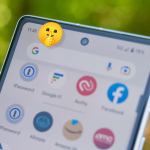Η θόλωση του φόντου στο Zoom είναι μια από τις πιο χρήσιμες λειτουργίες για όσους θέλουν να διατηρούν την ιδιωτικότητά τους ή να φαίνονται πιο επαγγελματικοί κατά τις διαδικτυακές συναντήσεις. Με αυτή τη λειτουργία, το πρόσωπό σας παραμένει καθαρό και ευκρινές, ενώ το υπόλοιπο περιβάλλον πίσω σας γίνεται θολό, απομακρύνοντας οποιεσδήποτε οπτικές περισπασμούς. Η διαδικασία είναι απλή και μπορεί να εφαρμοστεί τόσο σε υπολογιστή όσο και σε κινητές συσκευές.
Για να θολώσετε το φόντο στον υπολογιστή, ανοίξτε την εφαρμογή Zoom και ξεκινήστε ή συμμετάσχετε σε μια συνάντηση. Στην κάτω αριστερή γωνία, κάντε κλικ στο εικονίδιο του μικροφώνου ή της κάμερας και επιλέξτε Ρυθμίσεις βίντεο (Video Settings). Στη συνέχεια, επιλέξτε την καρτέλα Φόντο & Φίλτρα (Background & Filters). Εδώ θα δείτε την επιλογή Blur, η οποία θολώνει άμεσα το φόντο σας χωρίς να χρειάζεται να προσθέσετε κάποια εικόνα ή βίντεο.
Σε κινητές συσκευές, η διαδικασία είναι εξίσου απλή. Ανοίξτε την εφαρμογή Zoom, συμμετάσχετε σε μια κλήση και πατήστε Περισσότερα (More) στην κάτω δεξιά γωνία. Επιλέξτε Φόντο & Φίλτρα και στη συνέχεια πατήστε Blur. Το Zoom θα θολώσει το φόντο σας, κρατώντας το πρόσωπό σας καθαρό και ευδιάκριτο.
Η θόλωση του φόντου μπορεί να συνδυαστεί και με εικονικά φόντα (Virtual Backgrounds), επιτρέποντάς σας να διατηρήσετε μια επαγγελματική εμφάνιση ακόμη και σε ένα ακατάστατο περιβάλλον. Είναι σημαντικό να έχετε καλό φωτισμό και να κάθεστε αρκετά κοντά στην κάμερα, ώστε η λειτουργία να δουλεύει ομαλά και να μην θολώνει και το πρόσωπό σας.
Τέλος, η θόλωση του φόντου είναι ιδανική για τηλεργασία, online μαθήματα και επαγγελματικές παρουσιάσεις, καθώς προσφέρει καθαρότητα, ιδιωτικότητα και προσοχή στην εικόνα σας. Με λίγα κλικ, μπορείτε να αποκτήσετε ένα πιο επαγγελματικό και προσεγμένο αποτέλεσμα στις διαδικτυακές σας εμφανίσεις, μειώνοντας τους περισπασμούς για τους συμμετέχοντες στη συνάντηση.